¶ OpenBlock编程棒用户指南
¶ 按键及接口功能介绍
| 序号 | 功能 | 说明 | 备注 |
|---|---|---|---|
| ① | 显示屏 | 用于显示编程棒信息及设置界面 | - |
| ② | 主板USB连接口 | 用于连接被编程主板的USB线 | 相当于平时计算机的USB端口 |
| ③ | TF卡 | 存放系统文件,可用于系统升级 | 详见:TF卡系统盘制作 |
| ④ | TYPE-C 充电口 | 充电与主板供电接口 | 如果没有连接,编程棒将不会对主板供电 |
| ⑤ | 功能按键 | 功能按键详细说明 | - |
| ⑥ | 复位键 | 用于强行关机 | 当发生错误无法关机时按一下可以强行关闭编程棒 |
¶ 功能按键详细说明
- ▲ 光标向上移动 | 切换二维码地址显示(在热点模式下)
- ▼ 光标向上移动 | 切换二维码地址显示(在热点模式下)
- ◀ 光标向左移动 | 进入设置菜单 | 回到首页
- ▶ 光标向右移动 | 退回到上一界面
- OK 确定 | 长按3秒开关机
¶ 屏幕主页内容介绍
| 序号 | 区域 | 功能 |
|---|---|---|
| ① | 头部 | 从左到右显示当前的网络信号强度,网络模式,USB设备状态,电池电量 |
| ② | 中部 | 显示当前的网络信息,用于访问编程页面或连接到编程棒热点 |
| ③ | 尾部 | 显示当前设备的CPU占用率与内存占用率 |
¶ 使用步骤
¶ 1. 连接电源
将配套的TYPE-C USB线一头插入编程棒充电口另一头连接充电器、充电宝或其他USB供电输出口,以确保编程棒没有在长时间的储运后电量不足。
¶ 2. 开机
长按编程棒左上角的电源键约3秒钟左右,直到显示屏显示开机画面然后松开电源键等待设备启动完成。
¶ 3. 连接网络
编程棒在使用时需要与计算机或平板电脑等移动终端设备之间保持无线网络连接,设置网络连接的方法有两种:
-
WLAN 模式
编程棒连接到现有的WiFi网络中。这个方法的好处在于我们的终端设备仍然可以访问互联网内容,且编程棒也能查找远程更新服务器资源更新本地软件,但缺点是如果更换了使用的WiFi我们需要重新对编程棒进行配网。
-
热点模式
编程棒创建一个热点,我们可以使用计算机或平板电脑等移动终端设备连接到这个热点。这个方法的好处在于方便快捷,不需要场地内存在WiFi,随时更换地点随时都可以使用,但缺点是编程棒创建的热点局域网是没有互联网连接的,意味着连接到这个热点后我们的终端设备将无法访问互联网内容。
下面请根据你想要使用的模式来完成网络连接操作。
按下 ◀ 进入设置界面 -> 无线网络 -> 网络模式 -> 选中 WLAN 模式,然后回退到上一界面 -> 进入WLAN 在列表中选择需要连接的 WiFi 输入密码后点击确认按钮连接 -> 连接成功后按下 ◀ 直接返回主页
按下 ◀ 进入设置界面 -> 无线网络 -> 网络模式 -> 选中 热点模式 -> 按下 ◀ 直接返回主页 -> 根据屏幕显示的热点信息将计算机或平板电脑等设备连接到这个热点
¶ 4. 连接主板
将使用的主板连接到编程棒的主板USB连接口,主板被识别后屏幕的右上角会显示一个USB图标。
由于编程棒内部电池容量较小,只会为编程棒提供电源,所以如果你的主板没有独立供电而是依赖于USB线供电,则必须将编程棒的充电口连接电源,否则编程棒将不会对主板进行供电。
¶ 5. 打开编程界面
现在我们就可以在浏览器中访问编程棒上反色显示的地址来打开编程界面了,在计算机上我们推荐使用手动输入地址的方式打开,而在平板电脑等移动终端设备我们推荐使用扫码二维码的方式打开。
在首次访问时,由于没有缓存大概需要20~30秒左右的时间来加载网页,之后只要地址没有变更每次打开网页的时间就会很短了。
打开浏览器在地址栏输入编程棒上显示的 url 地址中 http:// 后方内容,例如地址为:http://192.168.31.34,我们将 192.168.31.34 输入地址栏并访问即可。
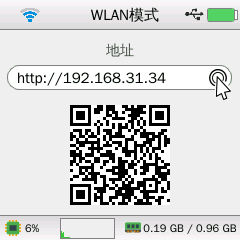
在 WLAN 模式下屏幕上会同时显示 URL 地址与二维码地址,使用浏览器扫码二维码即可访问编程页面。如果在热点模式下你可以通过 ▲ ▼ 按键来切换显示 URL 地址与二维码地址。
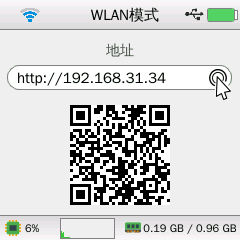
¶ 6. 开始编程吧~
接下来就像在 OpenBlock Desktop 中一样操作编程吧~,选择设备 -> 连接 -> 上传,所有的操作都与桌面版是一样的。
¶ 系统升级
在多数情况下我们不需要使用这个方式来更新编程棒内容,除非你明白自己在做什么,或者是你接收到了厂商的更新镜像的推送信息要求你这样做。以下内容均需要使用计算机完成。
¶ 1. 获取烧录的镜像
¶ 2. 下载安装烧录软件 balenaEtcher
在 etcher.balena.io 网站上选择对应你系统版本的 balenaEtcher 下载,并完成安装。(如果你下载的是 PORTABLE 绿色版本,则直接双击打开即可)。
¶ 3. 将tf卡连接计算机
在编程棒关机状态下拔出tf卡,而后通过tf卡读卡器将tf卡连接到计算机。
一定确保在拔出tf卡时编程棒处于关机状态,否则设备将进入异常无法正常关机,只能通过按下复位键来强制关闭设备
¶ 4. 烧录
¶ 选择要烧录的镜像文件
点击 Flash from file 按钮,选择刚刚获取到的镜像文件。
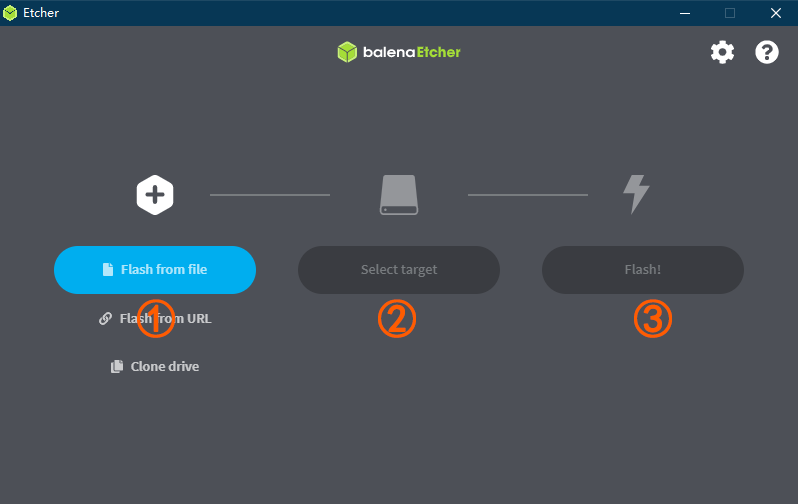
¶ 选择要烧录的存储设备
点击 Select target 按钮,勾选识别到的tf卡设备。
请务必确认你选择了正确的目标,错误的选择将会格式化计算机硬盘从而造成数据丢失。核对容量是最好的判断方法,正常设备配套的tf卡 size(容量)应当在8~32G上下。
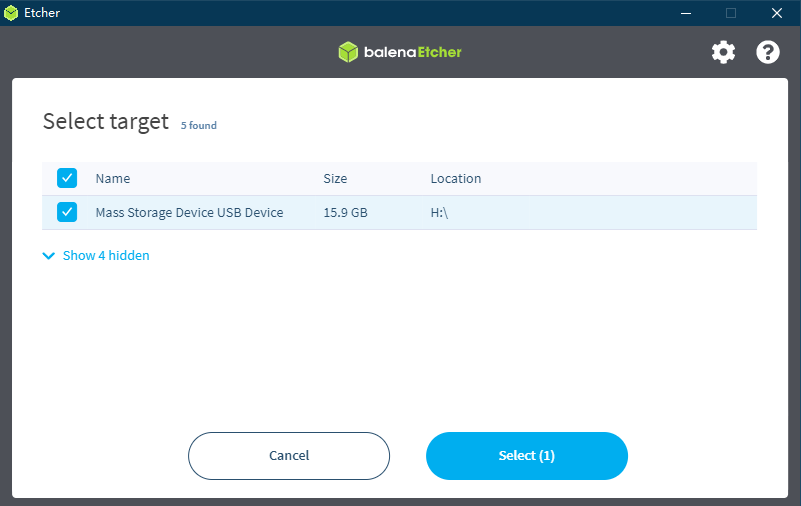
¶ 开始烧录
点击 Flash! 按钮开始烧录。
此过程耗时取决于对tf卡的读写速度及镜像尺寸,一般来说在20分钟左右。建议将tf卡直连到计算机的USB接口上,而不要使用USB分线器连接,以保证数据传输速度不被USB分线器拉低。
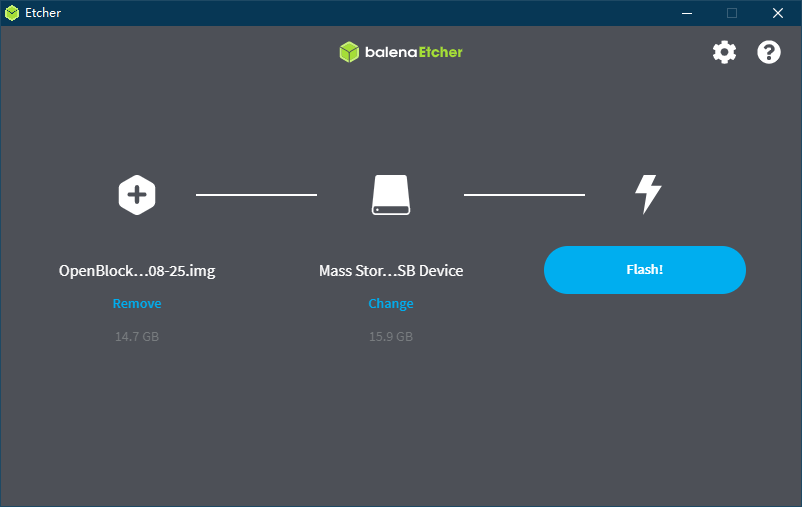
¶ 烧录完成
在烧录完成并校验无误后,界面会显示会显示 Flash Compelet 字样,这说明我们烧录成功了。
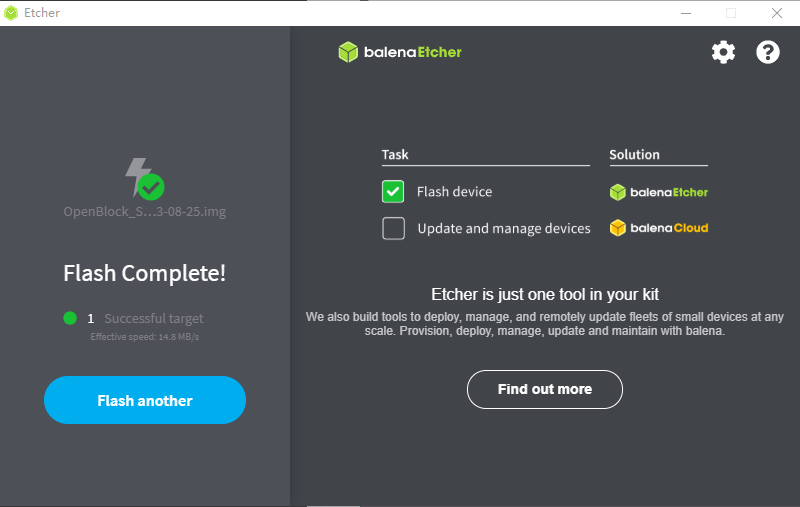
¶ 5. 重新将tf卡插入编程棒
将tf卡读卡器卡直接从计算机上拔下,将tf卡取出重新插入编程棒中,插入时注意tf卡的金属触点应朝向编程棒屏幕方向,如果插入方向错误tf卡将无法完全插入卡槽中。
¶ 6. 开机
最后开机开始使用吧.